- 详细介绍
- 相关信息
Photoshop生成的GIF有残影 上一帧不消失怎么办
GIF图残影样式
在尝试使用该方法去除的时候发现会显示之前的帧,显示第二帧的时候,第一帧没有被隐藏。如图所示:

动的时候会显示之前的帧

更改后
解决方案
在photoshop中打开你需要编辑的GIF图,点击窗口 -> 时间轴,打开时间轴窗口。
时间轴打开位置
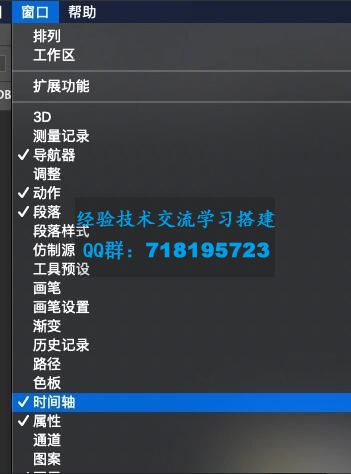
时间轴窗口
按shift键多选,选中所有帧,右键单击,将「不处理」更改为「自动」
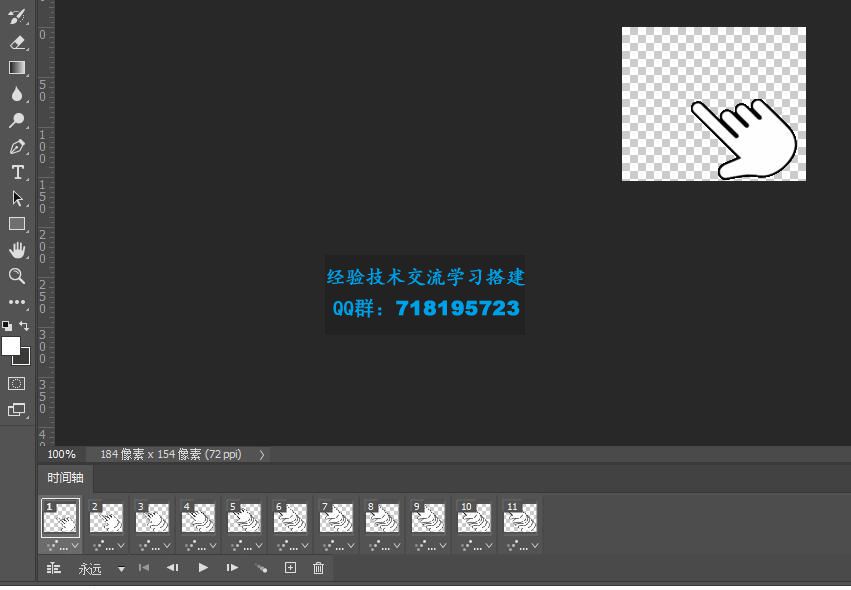
不处理更改为自动
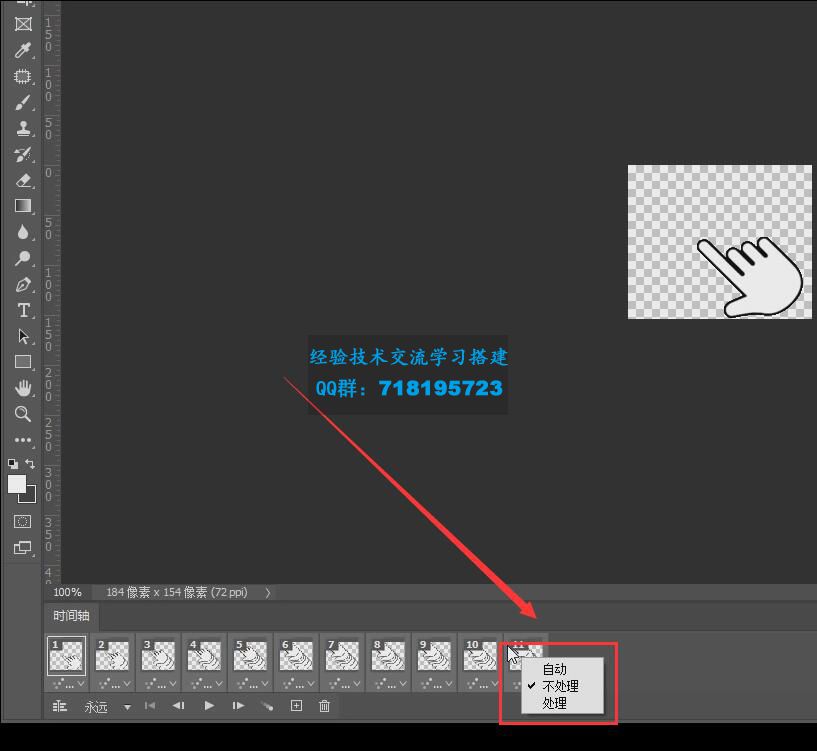
现在导出的无背景GIF就不会出现残影的情况了。
精品 更新时间: 2022-09-15
编号 LC15574 分类 视觉设计 发布者: 会员:胖子哥 热度: ℃
Photoshop生成的GIF有残影 上一帧不消失怎么办
GIF图残影样式
在尝试使用该方法去除的时候发现会显示之前的帧,显示第二帧的时候,第一帧没有被隐藏。如图所示:

动的时候会显示之前的帧

更改后
解决方案
在photoshop中打开你需要编辑的GIF图,点击窗口 -> 时间轴,打开时间轴窗口。
时间轴打开位置
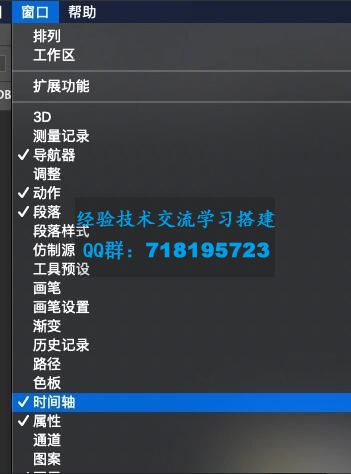
时间轴窗口
按shift键多选,选中所有帧,右键单击,将「不处理」更改为「自动」
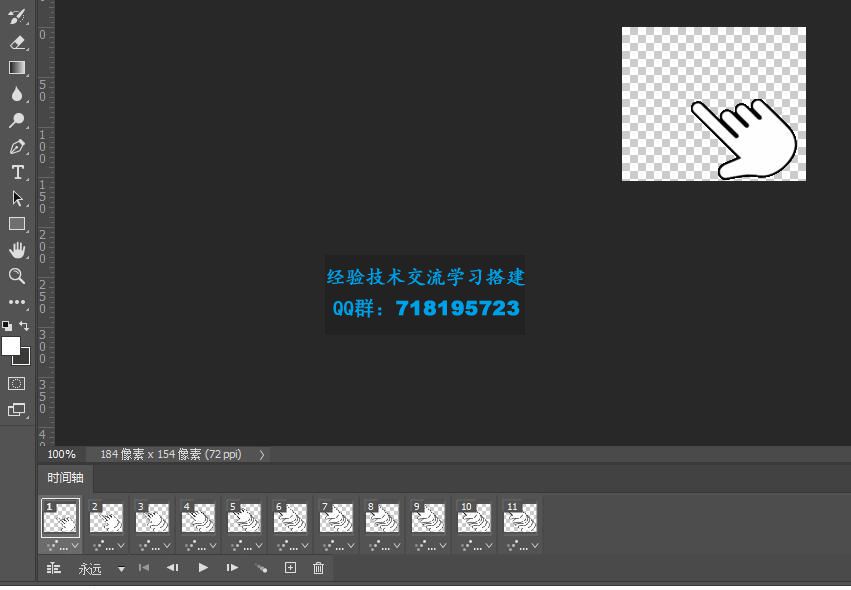
不处理更改为自动
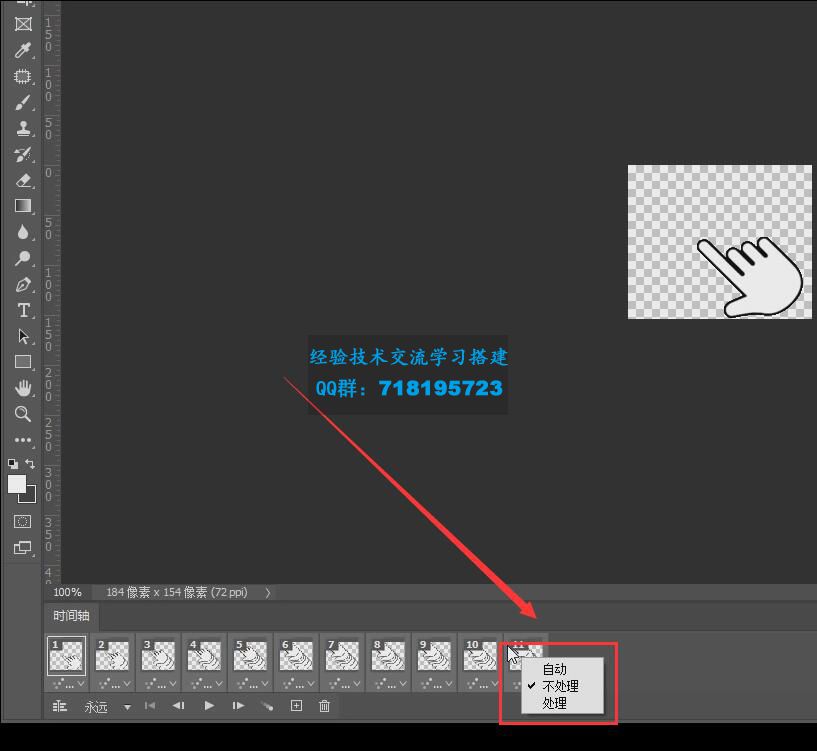
现在导出的无背景GIF就不会出现残影的情况了。